윈도우 하단 작업표시줄에 날짜, 요일 및 년도까지 모두 표시하는 방법에 대해서 알아보겠습니다. 윈도우 하단의 작업표시줄에서는 기본 적으로 날짜만 표시되도록 설정이 되어있습니다. 요일을 확인할 때 마우스를 오른쪽 하단 작업표줄 시계로 이동하거나 클릭해야 되는 번거로움이 있습니다.
컴퓨터를 바꾸거나 윈도를 새로 깔면 필수로 설정하고 있습니다. 설정해 두면 다방면으로 아주 편리하거든요. 업무나 일상생활에서도 요일과 날짜를 놓치지 않고 쉽게 확인할 수 있으며, 시간 관리와 일정 확인에도 많은 도움이 됩니다.
작업표시줄 날짜, 요일 표시 방법
1. 오른쪽 하단 작업표시줄에 (우) 클릭 후 [날짜 및 시간 조정]으로 들어갑니다
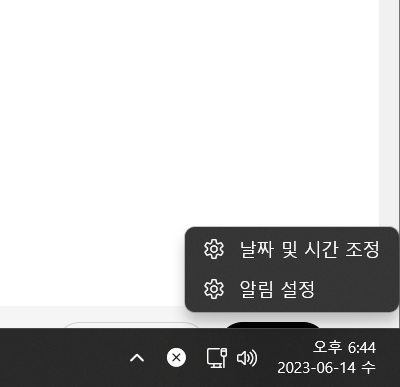
2. 하단에 [추가 시계]를 클릭합니다.
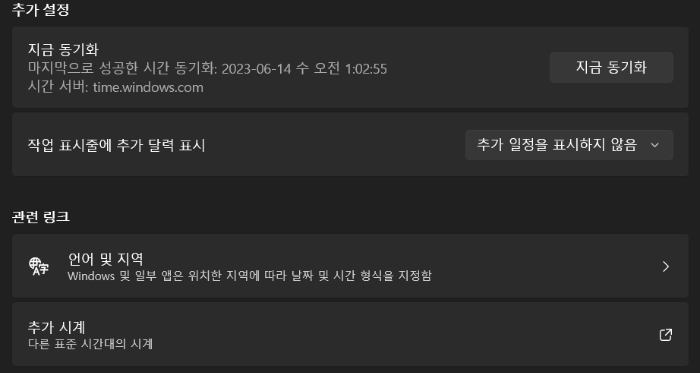
3. [날짜 및 시간 탭]으로 이동 후 [날짜 및 시간 변경] 클릭합니다.
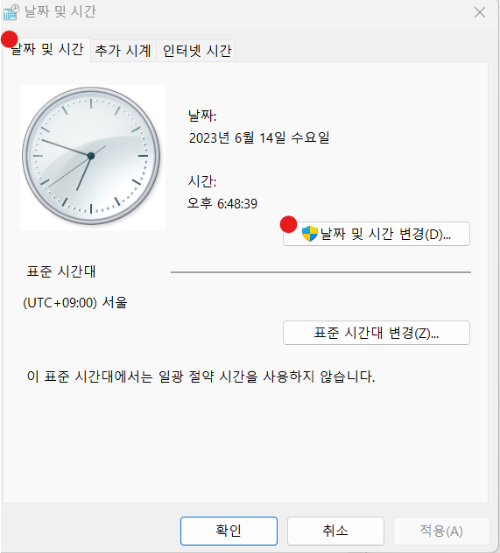
4. [달력 설정 변경]을 클릭합니다

5. [추가 설정]을 클릭 합니다.
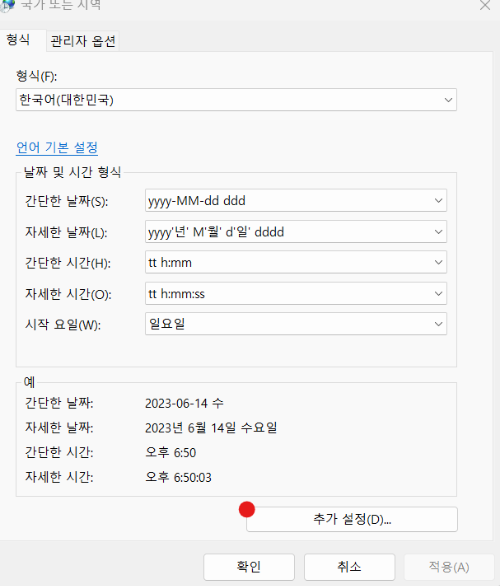
6. [날짜] 탭으로 이동하여, [간단한 날짜]에 [yyyy-MM-dd ddd]를 입력합니다.
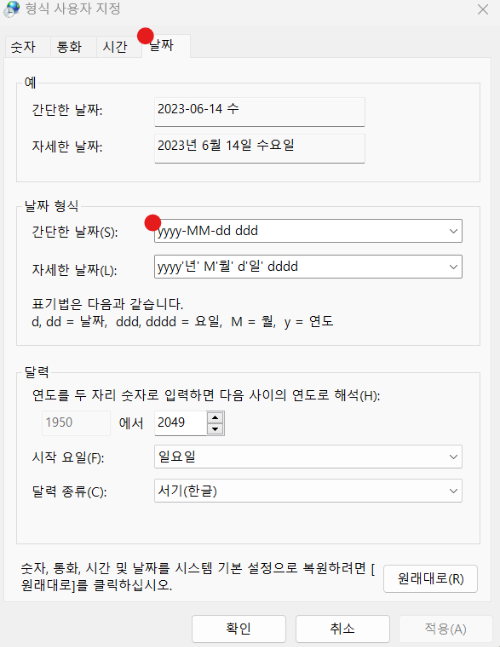
날짜 표시 응용 방법
일 표시 방법
- d: 1 자릿수 날짜 (1, 2..)
- dd: 2 자릿수 날짜 (01, 02..)
요일 표시방법
- ddd: 1 자릿수 요일 (월, 화..)
- dddd: 3 자릿수 요일 (월요일, 화요일..)
월 표시 방법
- m: 1 자릿수 달 (1,2..)
- mm: 2 자릿수 달(01,02..)
년도 표시 방법
- y/yy: 2 자릿수 연도 (22,23..)
- yyy/yyyy: 4 자릿수 연도(2022,2023..)
위 형식을 보고 응용해서 자신한테 맞는 방법으로 설장 하셔도 되고 복잡하신 분들은 아래 형식을 복하여 사용하시면 됩니다.
yyyy-MM-dd dd : XXXX-XX-XX 수
yyyy-MM-dd ddd : XXXX-XX-XX 수요일
이상으로 작업표시줄에 요일, 년도 및 날짜 모두 표시하는 방법에 대해서 알아봤습니다. 이 포스팅이 업무나 스케줄관리에 있어 조금이라도 도움이 되시길 희망하며, 앞으로도 좋은 정보로 찾아뵙겠습니다. 감사합니다.
윈도우 스크린샷, 캡처, 화면녹화 방법 및 프로그램 추천
윈도우에서 기본툴을 활용해 화면 캡처 및 녹화하는 방법과 다른 캡처 프로그램을 활용하는 방법에 대해서 알아보겠습니다. 업무 또는 작업 시 자주 사용하게 되는 캡처 기능을 잘 활용하면 업
berrywiki.tistory.com

